
Belge görünümleri: Belgeyi çalışma amaçlarına göre 5 farklı görünüme almak mümkündür.
Sayfa Düzeni: Yazının sayfada görüleceği şekilde belgeyi görüntüler.
Tam Ekran Okuma: Belgeyi tem ekran görünümüne getirir.
Web Düzeni: Belgeyi web sayfasında grüntüler.
Anahat: Belgeyi anahat olarak görüntüler ve anahat araçlarını gösterir.
Taslak: Belgeyi taslak olarak görüntüler.
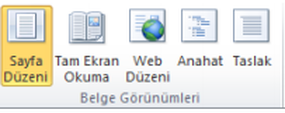
Göster: Burda bulunan onay kutularını kullanarak sayfanın üst ve solunda bulunan cetveli çalışma sayfası zeminine kılavuz çizgileri ve sol tarafa gezinti bölgesine getirebiliriz.
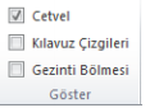
Yakınlaştır: belgedeki yakınlık derecesini ayarlamamızı sağlar.
Bir sayfa: pencerede bir sayfanın tamamının görünebileceği şekilde yakınlaştırmak.
İki sayfa: pencerede ik sayfanın tamamının yan yana görüneveği şekilde yakınlaştırmak.
Sayfa genişliği: sayfa genişiliğinin pencerede görüneceği sekilde yakınlaştırmak.
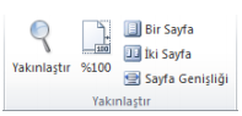
Pencere: pencere işlemlerinin yapıldığı seçenekleri içerir.
Yeni Pencere: aynı belgeyi yeni pencerede acmayı sağlar
Tümünün yerleştir: açık olan pencereleri ekranda alt alata yerleştirir
Böl: belgenin farklı bölümlerini görmek için pencereyi iki parçaya böler.
Yan Yana Görüntüle: içerikleri karşılaştırmak için pencreleri yan yana görüntüler.
Zaman Uyumlu Kaldırma: yan yana görüntülenen pencerelerin aynı anda kaydırılması için iki belgenin kaydırılmasını eşitler.
Pencere Konumunu Sıfırla: ekranı eşit paylaşmaları için yan yana görüntülenen pencerelerin konumlarını sıfırlar.
Pencerelerde Geçiş Yap: şuanda açık olan pencereden diğerlerine geçmemizi sağlar
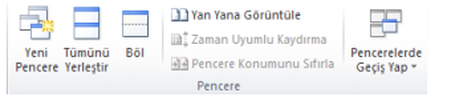
Makronlar: makron oluşturmayı çalıştırmayı ve silmeyi sağlayan seçenekler bulunmaktadır. makro kullandığımız programda yaptığınız hemen hmen herseyi kaydederek otomatik hale getirebilir tek bir tuş ile aynı şeyleri makro sayesinde yaptırmış oluruz.
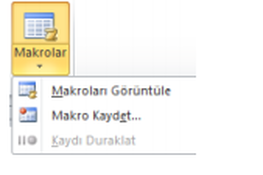
makroları kullanabilmek için önceliklle bir makro kaydı başlatmalıyız. Makro kayda girmesini istediğimiz işlemleri yaparız ve makro kaydını durdururuz.Makro kayıttayken yaptıklarımızı kaydetmiş oldu. Makroları görüntüle seçeneğinden makroyu çalıştırarak aynı işlemleri makroya yaptırmış oluruz,
Makro Görüntüle: oluşturulmuş makroları gösteren düzenleyen ve silen makrolar penceresidir.
Makro Kaydet: yeni bir makro kaydetmek için kullanılır
Kaydı Duraklat: başlatılan makro kaydını durdurmayı sağlar.
Kaynakça: https://microsoftwordd.weebly.com/goumlzden-geccedil304r-ve-goumlruumlnuumlm-sekmeler304.html
Hiç yorum yok:
Yorum Gönder